Абстрактные обои с розой в Фотошоп
Абстрактные обои с розой в Фотошоп
Сложность урока: Средний
- #Шаг 1
- #Шаг 2
- #Шаг 3
- #Шаг 4
- #Шаг 5
- #Шаг 6
- #Шаг 7
- #Шаг 8
- #Шаг 9
- #Шаг 10
- #Шаг 11
- #Шаг 12
- #Шаг 13
- #Шаг 14
- #Шаг 15
- #Шаг 16
- #Шаг 17
- #Шаг 18
- #Шаг 19
- #Шаг 20
- #Шаг 21
- #Шаг 22
- #Шаг 23
- #Шаг 24
- #Шаг 25
- #Шаг 26
- #Шаг 27
- #Шаг 28
- #Шаг 29
- #Шаг 30
- #Шаг 31
- #Шаг 32
- #Шаг 33
- #Шаг 34
- #Шаг 35
- #Шаг 36
- #Шаг 37
- #Шаг 38
- #Шаг 39
- #Шаг 40
- #Шаг 41
- #Шаг 42
- #Шаг 43
- # Комментарии
В этом уроке мы создадим необычный рисунок на старой бумаге, изображающий жизнь и увядание розы.
Конечный результат:

Шаг 1
Создайте новый документ с такими параметрами:
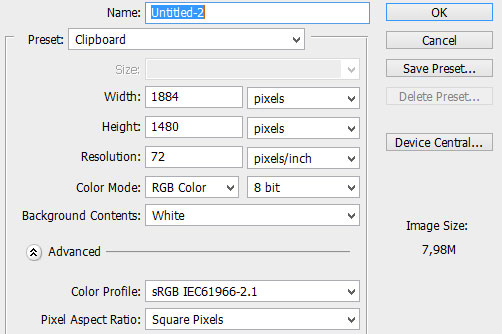
Шаг 2
Вставьте текстуру старой бумаги в созданный документ.
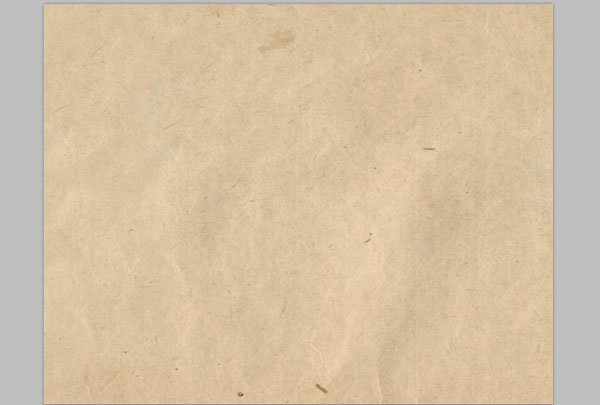
Шаг 3
Нам нужно создать гранжевый стиль, а не эффект старения. Создайте пару корректирующих слоёв:
Цветовой тон/Насыщенность (Hue/Saturation):
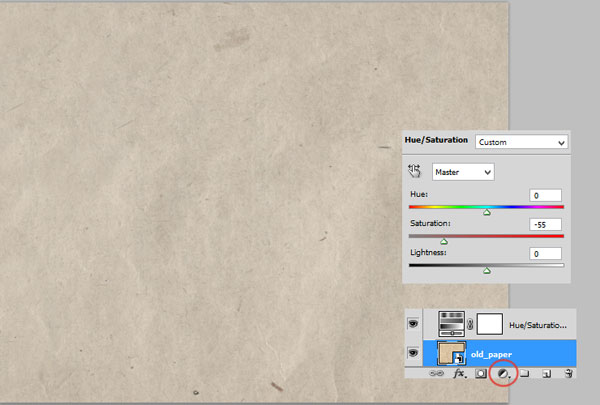
Яркость/Контрастность (Brightness/Contrast):
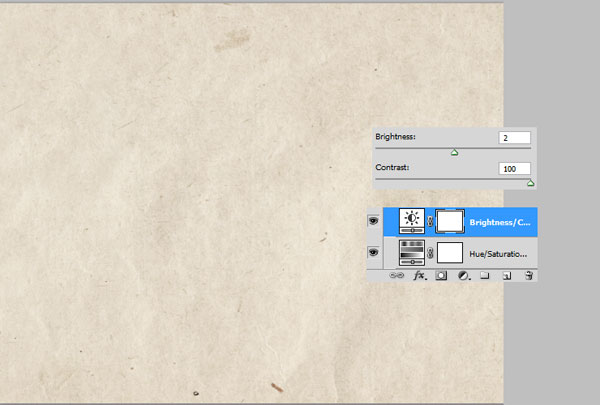
Шаг 4
Дополнительно можете создать слой-заливку Градиент  (Gradient): радиальный градиент от белого к чёрному. Радиальный градиент поможет создать винтажный эффект.
(Gradient): радиальный градиент от белого к чёрному. Радиальный градиент поможет создать винтажный эффект.
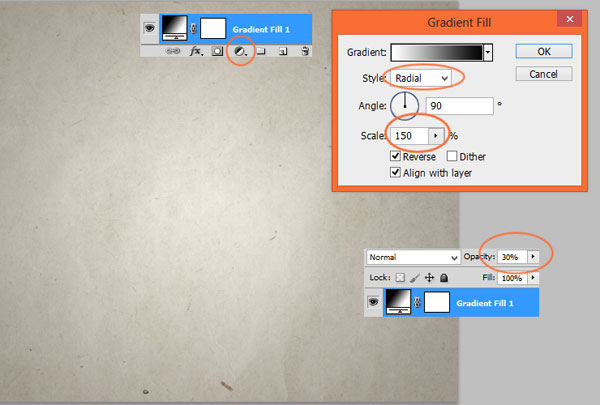
Шаг 5
Вставьте фотографию сухих веток. Сейчас Вы увидите, как можно удалить фон при помощи маски, не используя кисть. Данный способ подходит для чёрного и белого фона.
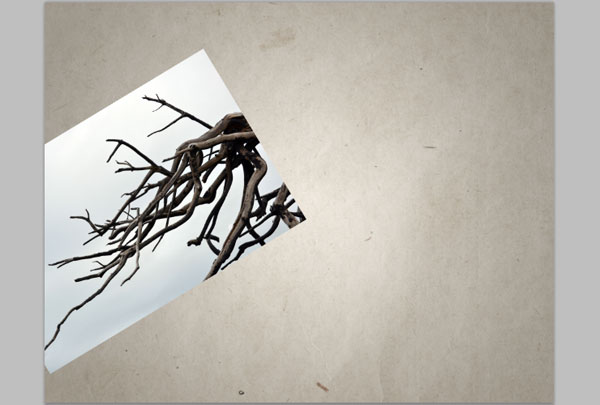
Создайте копию слоя (Ctrl + J).
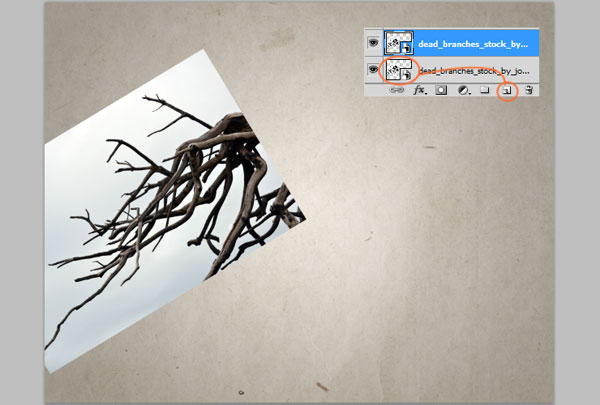
Кликните правой кнопкой мыши и выберите пункт Растрировать слой (Rasterize Layer).
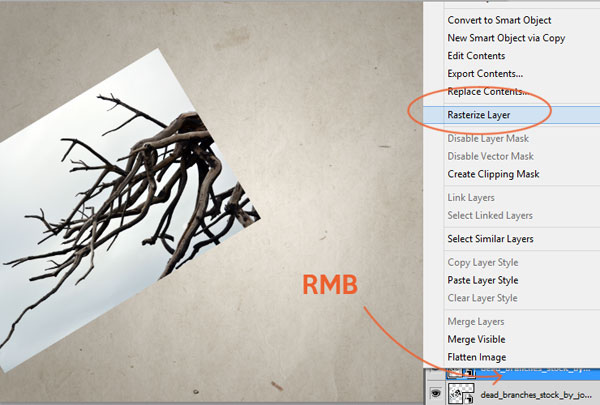
Примените коррекцию Яркость/Контрастность (Изображение > Коррекции > Яркость/Контрастность) (Image > Adjustments > Brightness/Contrast).
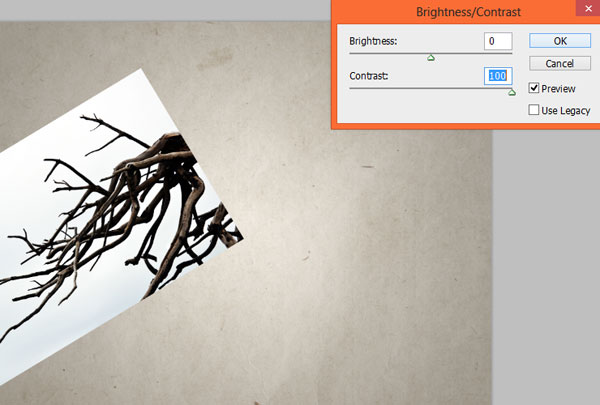
Примените коррекцию Уровни (Ctrl + L).
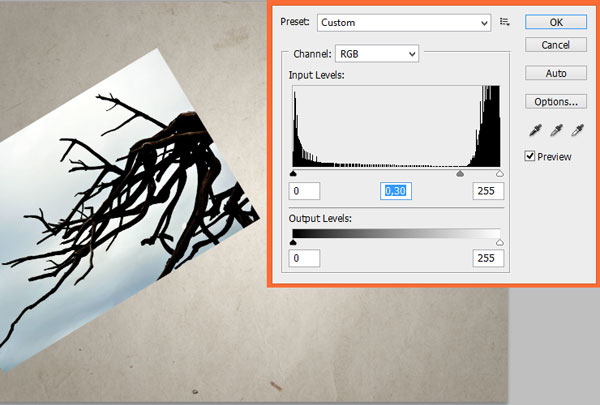
Уменьшите насыщенность цвета (Ctrl + U):
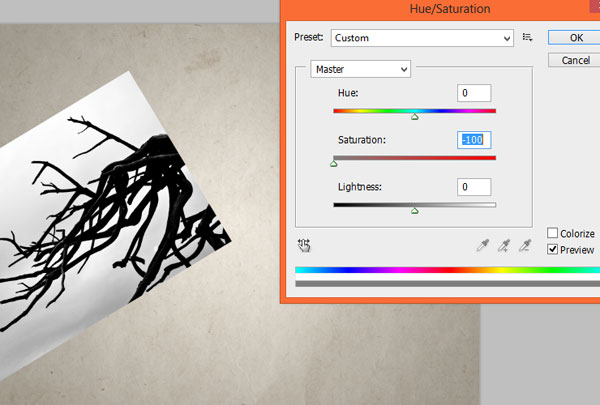
Примените ещё одну коррекцию Яркость/Контрастность (Brightness/Contrast):
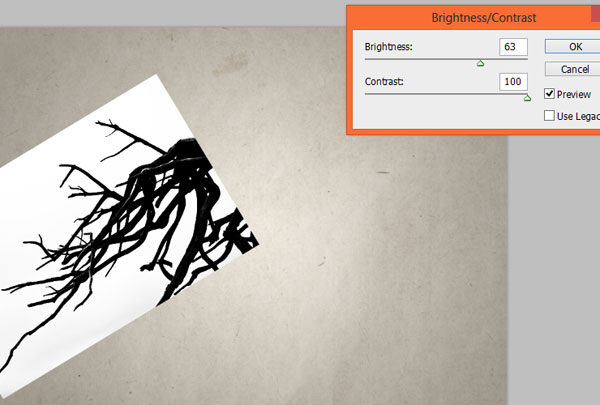
Инструментом Заливка  (Paint Bucket Tool) (G) залейте белым цветом остальную часть слоя.
(Paint Bucket Tool) (G) залейте белым цветом остальную часть слоя.
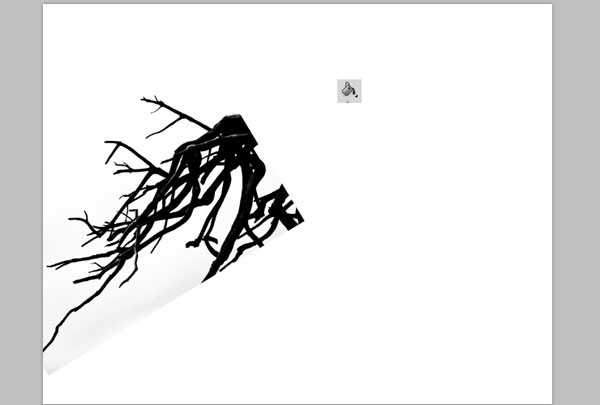
Белой кистью закрасьте остатки фона.
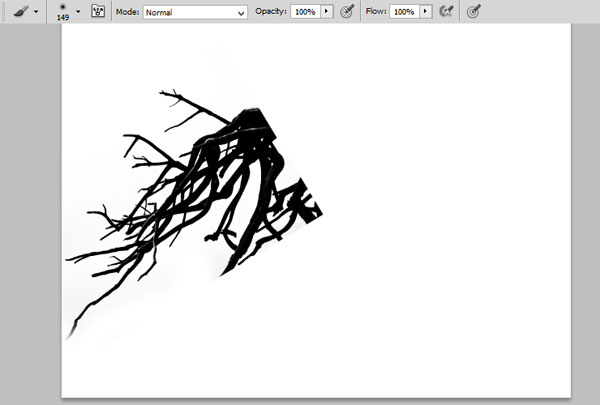
Инвертируйте цвета (Ctrl + I).
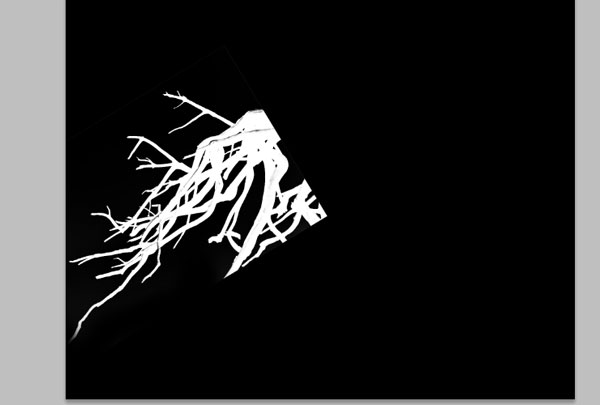
Выделите весь слой (Ctrl + A) и скопируйте его (Ctrl + C).
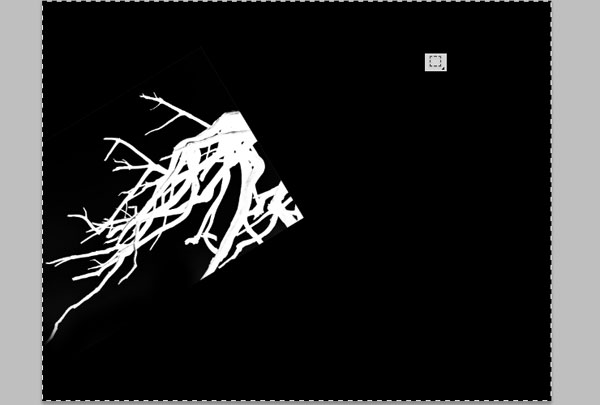
Шаг 6
К оригинальному слою с ветками добавьте маску  , кликните на ней и вставьте скопированное содержимое (Ctrl + V).
, кликните на ней и вставьте скопированное содержимое (Ctrl + V).
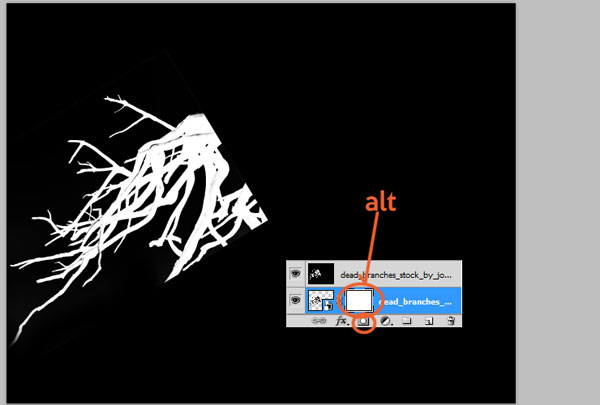
Шаг 7
Копию можно удалить.
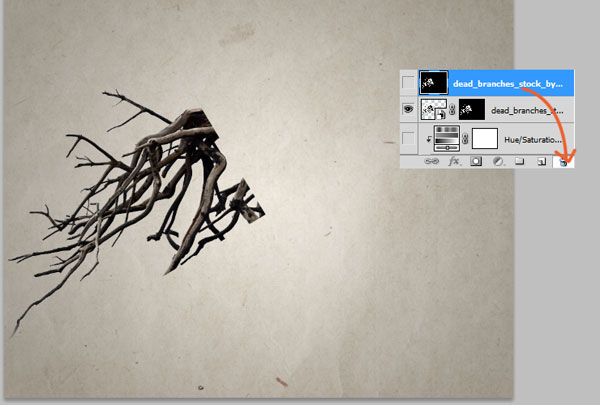
Шаг 8
Создайте для веток корректирующий слой Цветовой тон/Насыщенность (Hue/Saturation), чтобы обесцветить их.
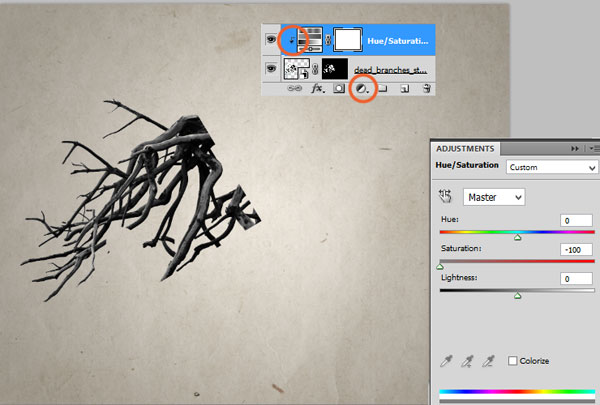
Шаг 9
Выберите слой веток и его корректирующий слой. Перенесите их на иконку создания нового слоя, чтобы создать копии.
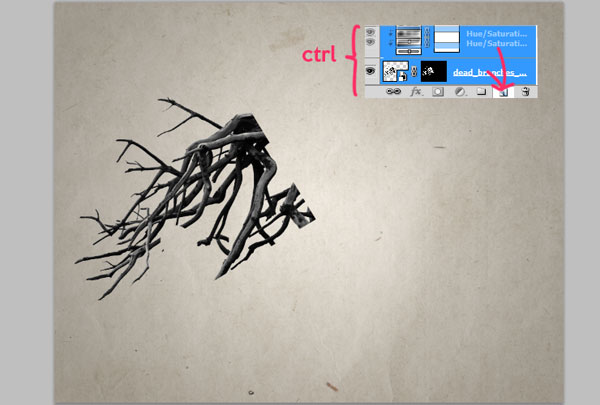
Шаг 10
Создайте несколько копий слоя с ветками, разверните их и соедините, как показано на скриншоте.
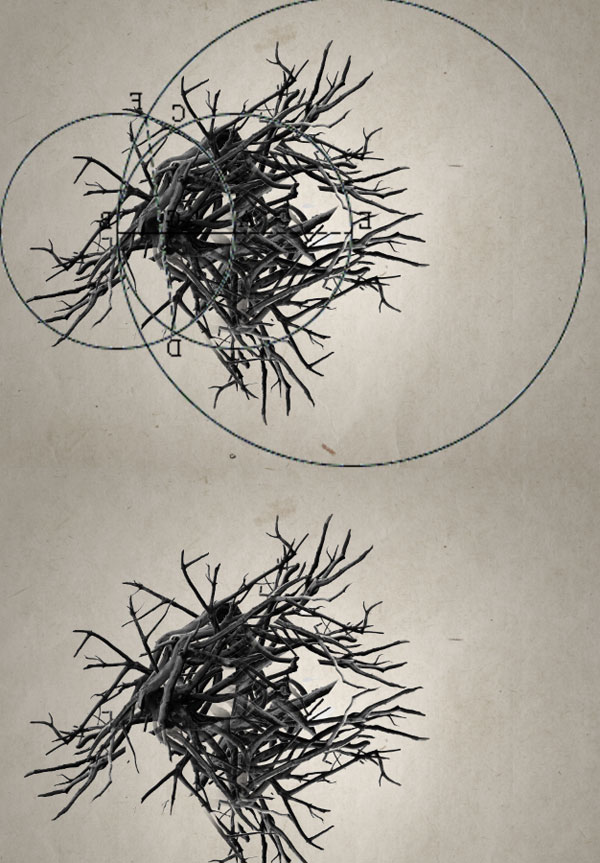
Шаг 11
Вставьте розу в наш документ. Удалите фон таким же способом, какой мы применяли к веткам.

Шаг 12
Создайте для розы корректирующий слой Яркость/Контрастность (Brightness/Contrast).
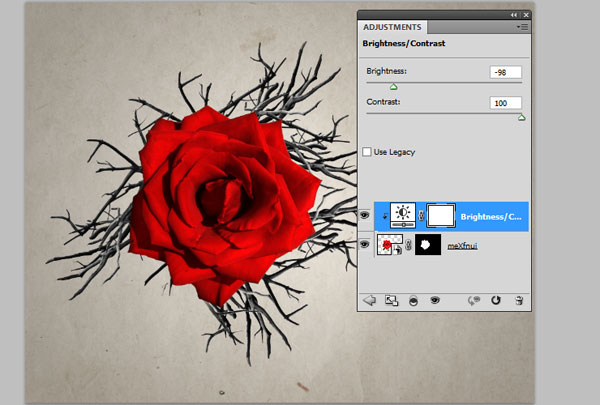
Шаг 13
Вставьте изображение золы в наш документ и расположите поверх розы. Создайте обтравочную маску (Ctrl + Alt + G).
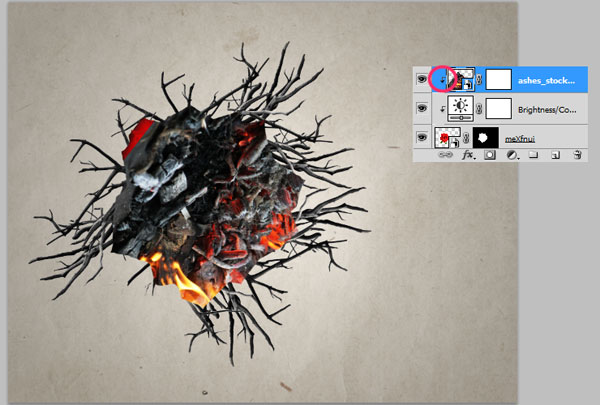
Шаг 14
Большой мягкой кистью сотрите часть золы.
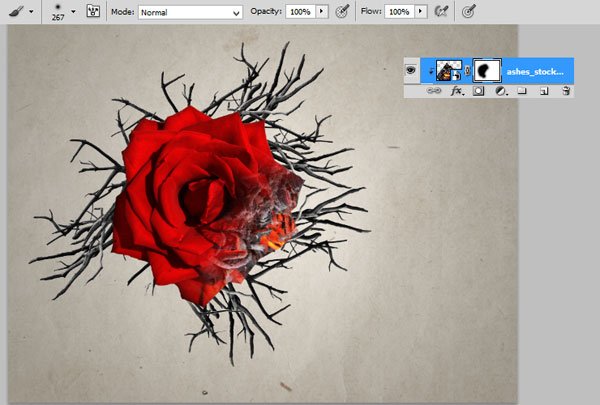
Установите режим наложения Перекрытие (Overlay). Вы увидите, что лепестки розы стали немного увядшими.
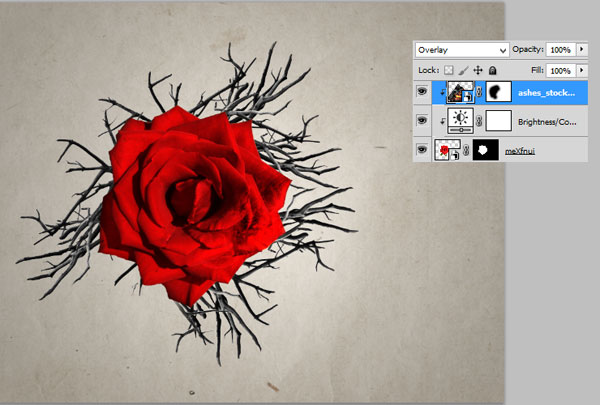
Шаг 15
Умирающую часть цветка мы сделаем чёрно-белой. Создайте для розы корректирующий слой Цветовой тон/Насыщенность (Hue/Saturation). Чёрной кистью на маске верните цвет на левую часть цветка.
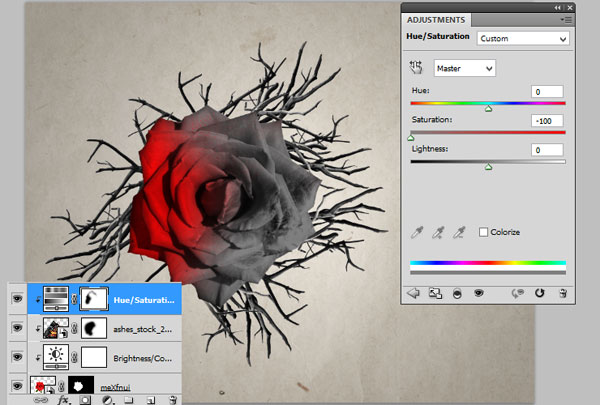
Шаг 16
Сейчас нужно добавить кисти для рисования частиц в библиотеку программы.
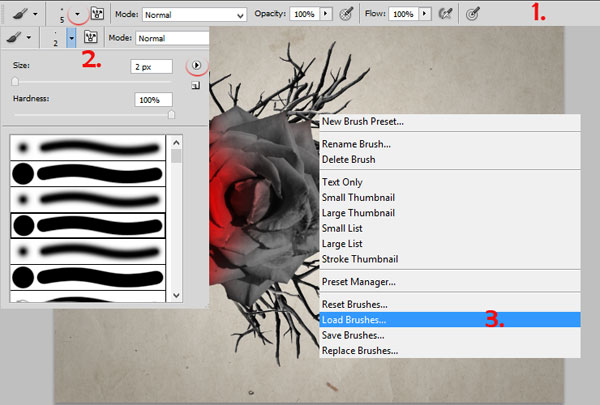
Шаг 17
На маске слоя розы создайте эффект расщепления на правой стороне.
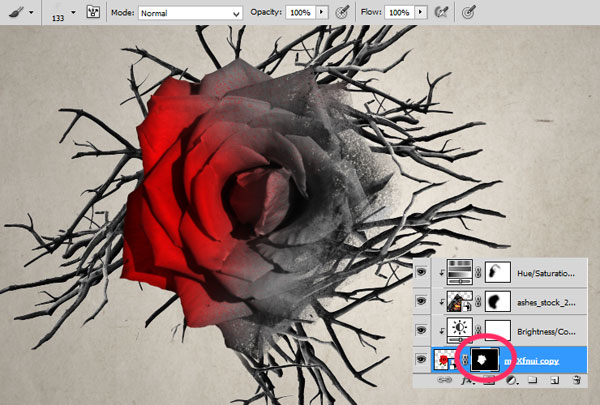
Шаг 18
Вставьте листву между ветками и розой. Используя правило золотого сечения, определите наилучшее расположение. Вам нужно будет создать несколько копий, чтобы листа получилась красивая.
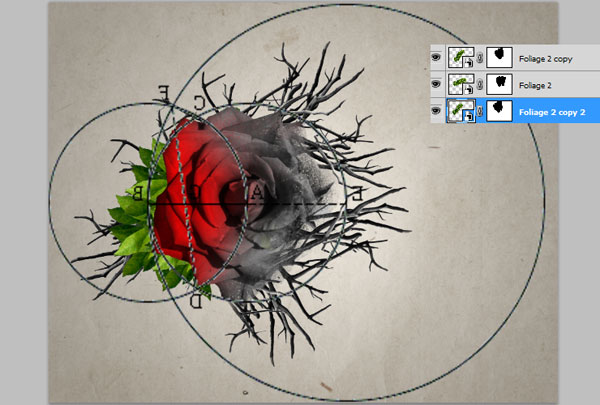
Шаг 19
Создайте новый слой над первым слоем с листвой. Выберите мягкую кисть размером 60 пикселей и нарисуйте тень под другими листьями.
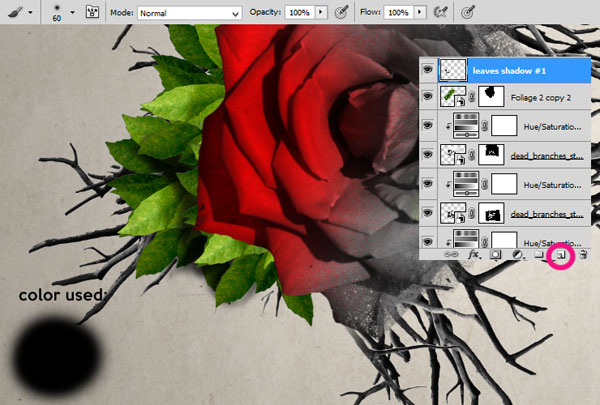
Для большей реалистичности уменьшите непрозрачность до 60%. В природе нет 100% чёрной тени.
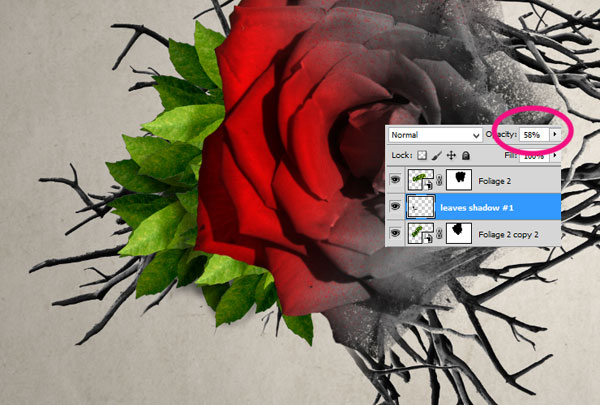
Шаг 20
Создайте новый слой под розой и нарисуйте тень от неё.
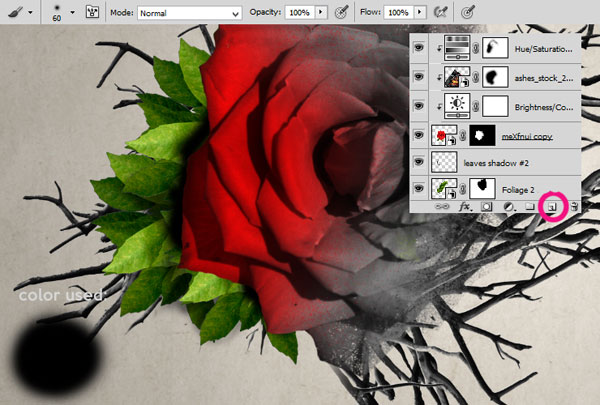
Уменьшите непрозрачность до 40%.
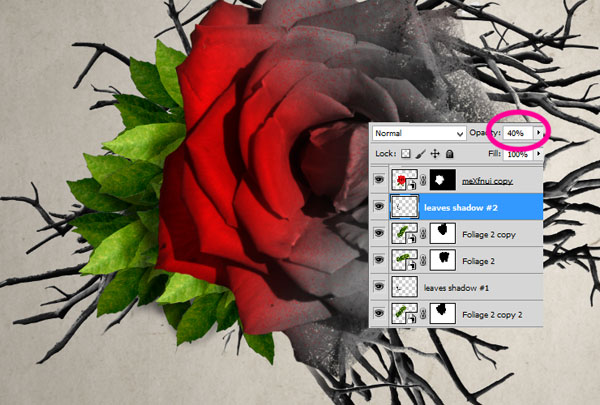
Шаг 21
Вставьте потёки крови под ветки.

Шаг 22
К потёкам крови примените стиль Отбрасывание тени (Drop Shadow): Режим – Умножение.
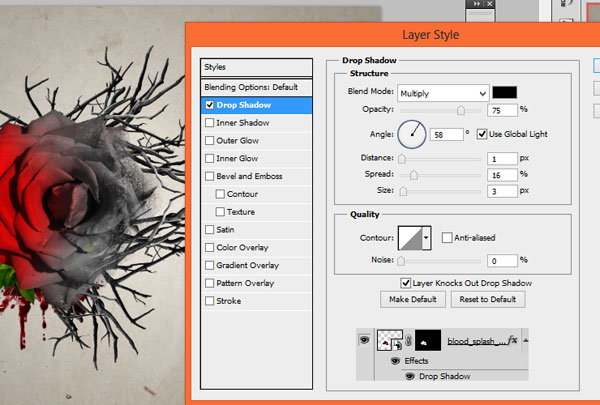
Шаг 23
Для крови создайте два корректирующих слоя:
Яркость/Контрастность (Brightness/Contrast):
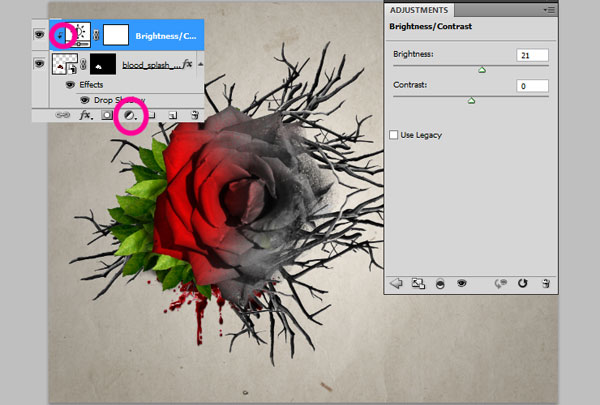
Цветовой тон/Насыщенность (Hue/Saturation):
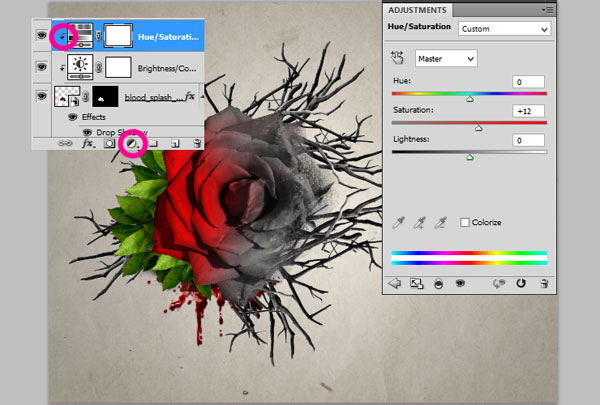
Шаг 24
Создайте новый слой для крови и мягкой кистью нарисуйте тень на ней.
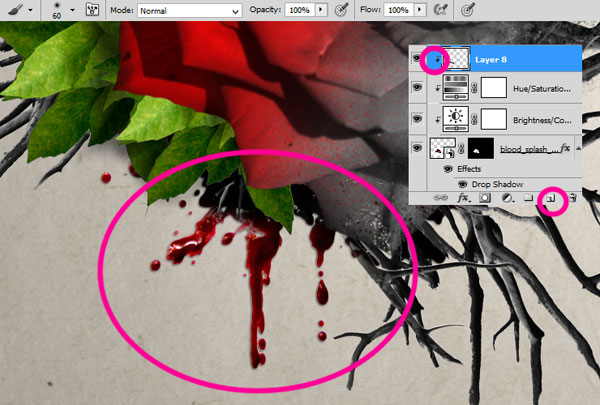
Уменьшите непрозрачность тени до 45%.
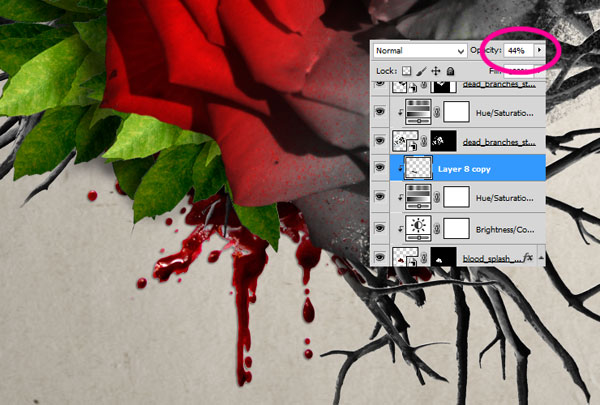
Шаг 25
Поверх всех слоёв добавьте птицу.

Шаг 26
Добавьте маску и кистью частиц создайте эффект расщепления для птицы.
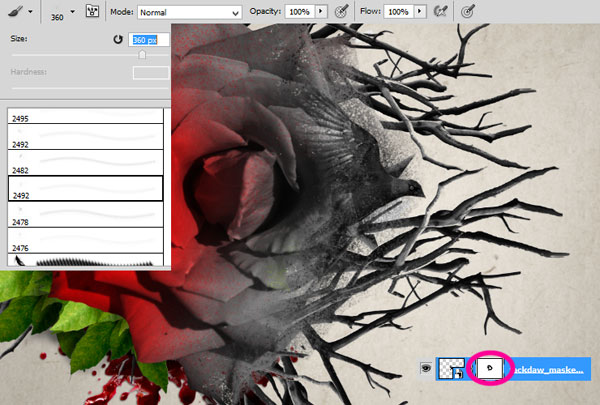
Шаг 27
Уменьшите контрастность птицы при помощи корректирующего слоя Яркость/Контрастность (Brightness/Contrast).
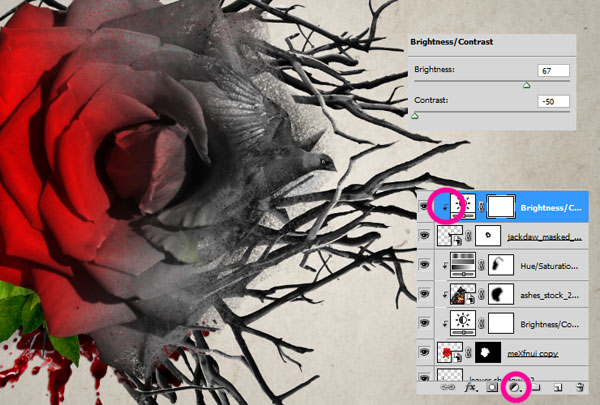
Шаг 28
Чёрной кистью на маске корректирующего слоя закрасьте правую часть птицы.
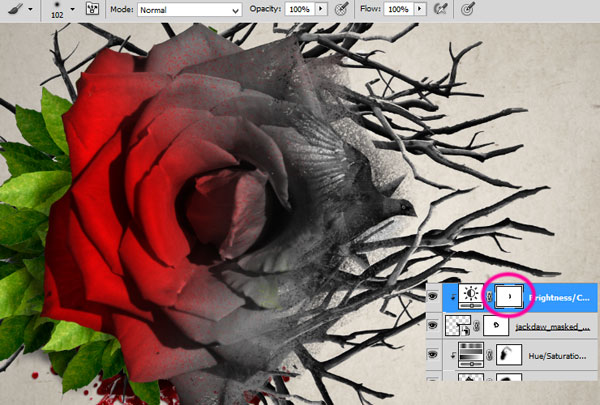
Шаг 29
Чтобы создать динамичность сцены, мы добавим частицы. Создайте новый слой и выберите кисть для рисования частиц для инструмента Штамп  (Clone Stamp Tool) (S). В настройках установите Образец (Sample) – Текущий и ниже (Current & Below). Удерживая Alt, определите источник клонирования, и нарисуйте частицы справа от птицы.
(Clone Stamp Tool) (S). В настройках установите Образец (Sample) – Текущий и ниже (Current & Below). Удерживая Alt, определите источник клонирования, и нарисуйте частицы справа от птицы.
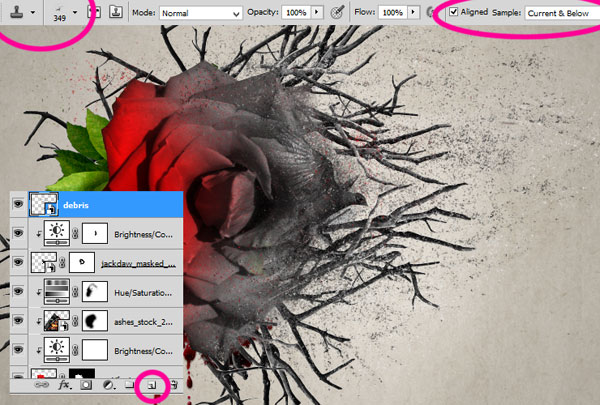
Следуя правилу золотого сечения, добавьте частицы поверх цветка.

Шаг 30
Вставьте ворона в наш документ и повторите для него те же шаги, что и для галки.
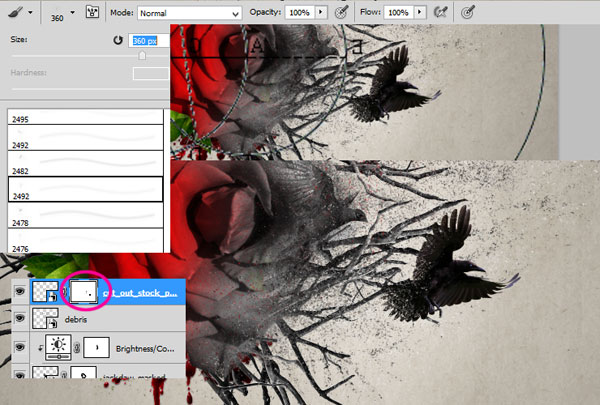
Создайте для ворона следующие корректирующие слои:
Цветовой тон/Насыщенность (Hue/Saturation):
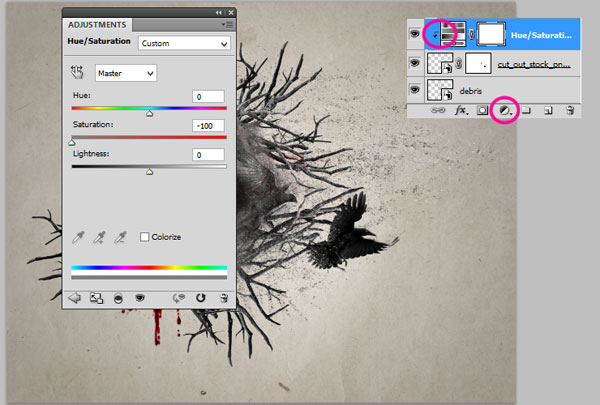
Яркость/Контрастность (Brightness/Contrast):
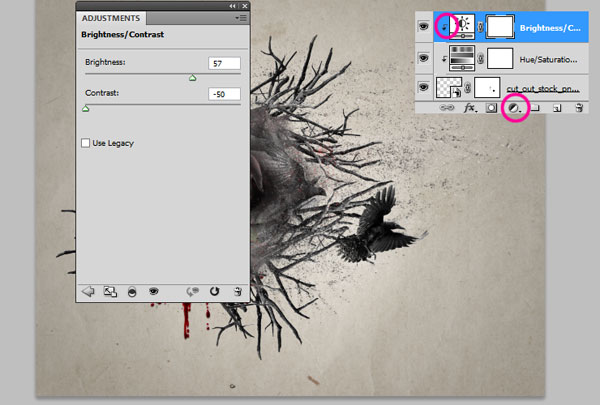
Создайте новый слой и мягкой кистью серого цвета размером 30 пикселей сделайте несколько мазков на вороне.
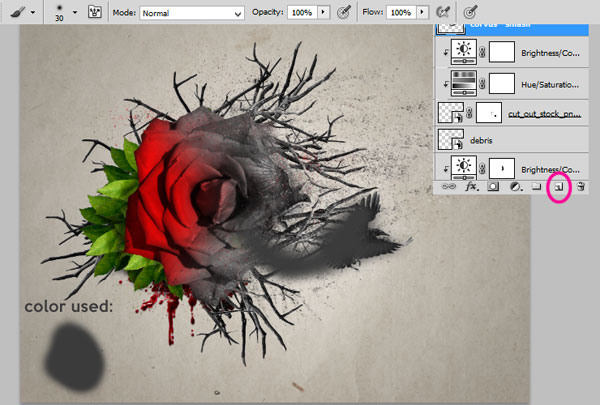
Уменьшите непрозрачность слоя до 20% и установите режим наложения Замена тёмным (Darken). Получится реалистичный эффект размазанной на бумаге краски.
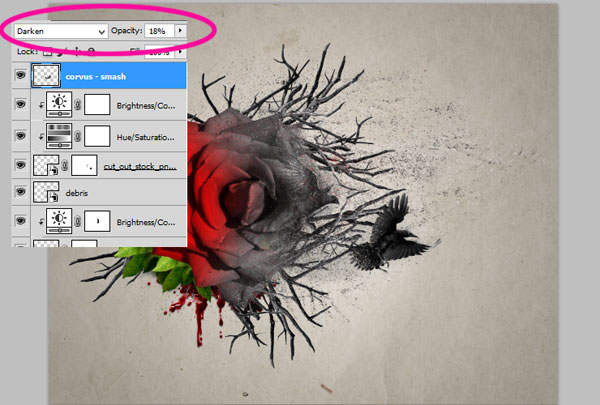
Шаг 31
Загрузите кисть для рисования перьев и настройте её, как показано на скриншоте.
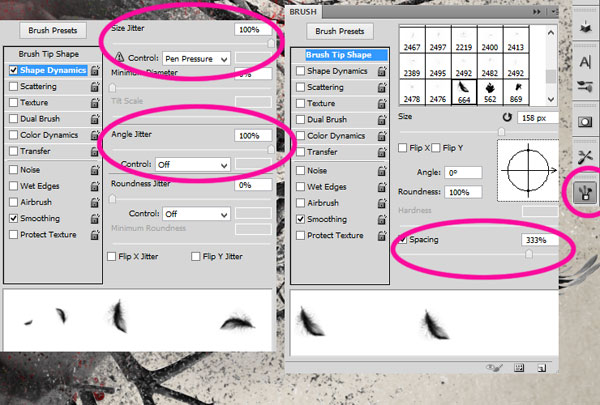
Шаг 32
Создайте новый слой и нарисуйте чёрные перья.
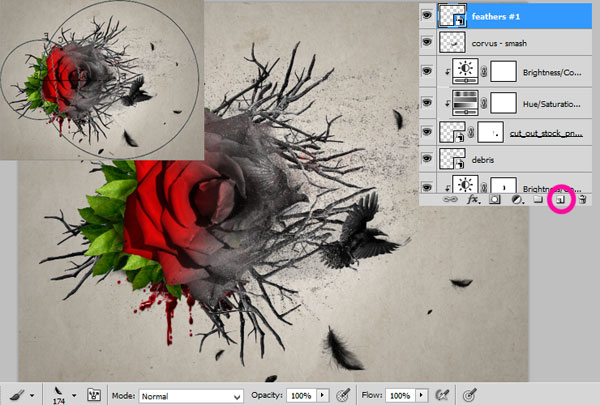
Шаг 33
Создайте новый слой и добавьте больше перьев.
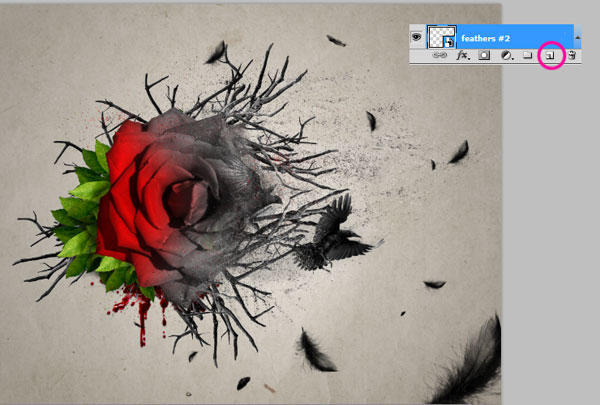
Шаг 34
Чтобы создать глубину резкости, примените фильтр размытия к перьям, которые находятся ближе к камере. Используйте фильтр Размытие по Гауссу (Фильтр > Размытие > Размытие по Гауссу) (Filter > Blur > Gaussian Blur).
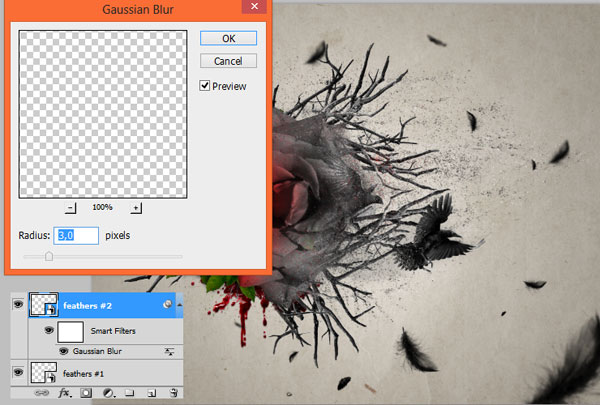
Шаг 35
Создайте новый слой под слоем крови. Мягкой кистью нарисуйте тень от цветка, птицы и перьев. Под перьями тень будет слабее, чем под птицей и цветком.
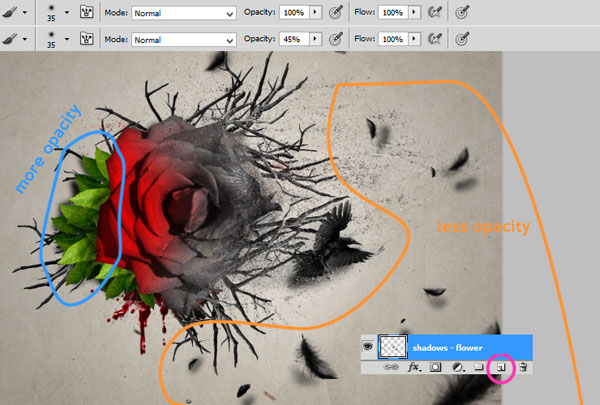
Уменьшите непрозрачность слоя до 22%.
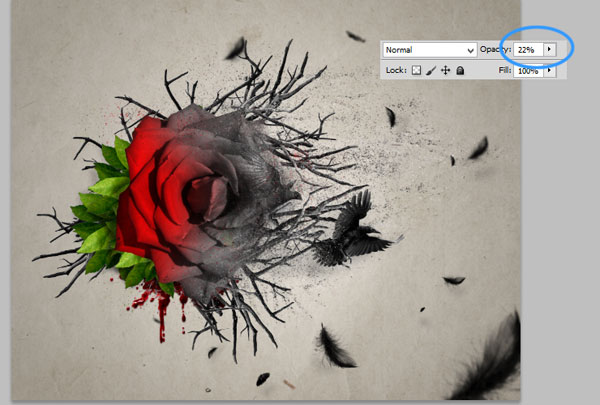
Шаг 36
Создайте новый слой и нарисуйте подобную тень от веток.
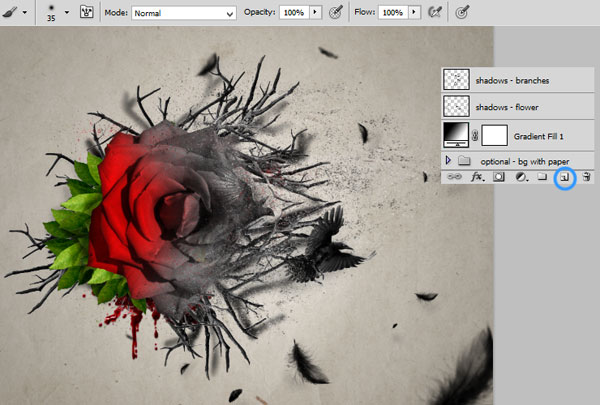
Уменьшите непрозрачность до 20%.
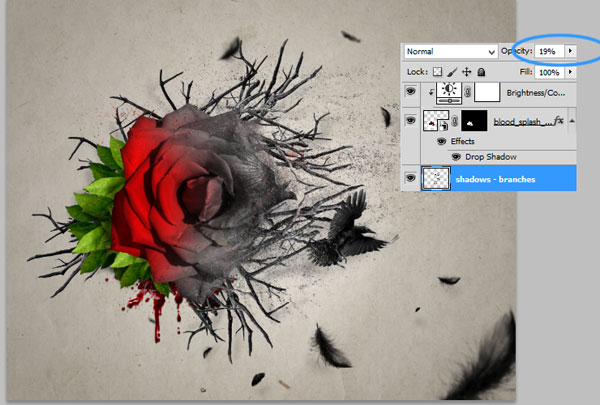
Шаг 37
Создайте копию слоя с частицами и опустите её под слой с тенями и градиентной заливкой.
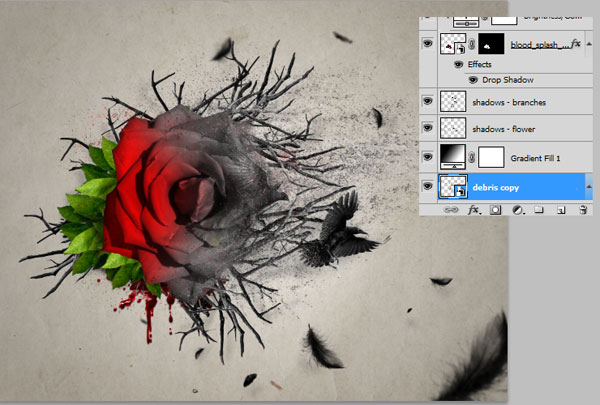
Примените фильтр Размытие по Гауссу (Gaussian Blur).
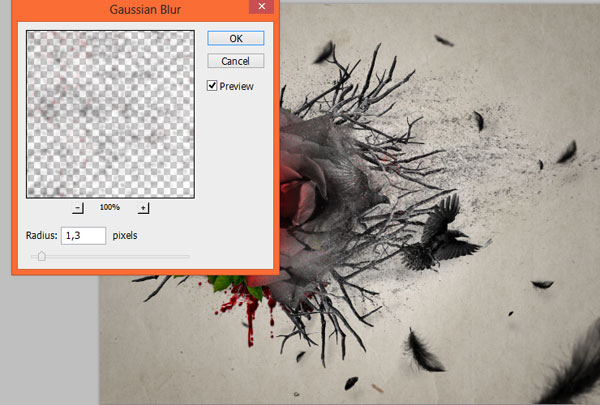
Шаг 38
Вставьте орнамент в наш документ и расположите его под розой. Установите режим наложения Умножение (Multiply).
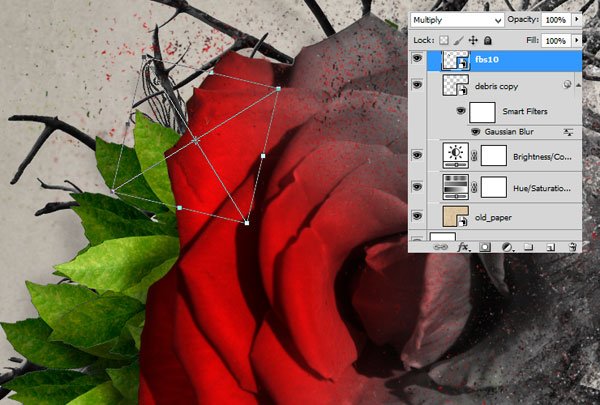
Создайте несколько копий орнамента и расположите их по краям листвы. Используйте разные изображения, чтобы получить более красивый результат.

Шаг 39
Вставьте листву под орнамент и установите режим наложения Умножение (Multiply).

Примените фильтр Свечение на краях (Фильтр > Стилизация > Свечение на краях) (Filter > Stylize > Glowing Edges).
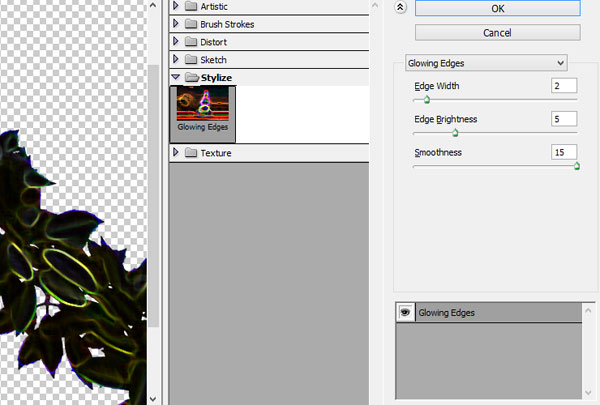
Создайте для листвы корректирующий слой Яркость/Контрастность (Brightness/Contrast).
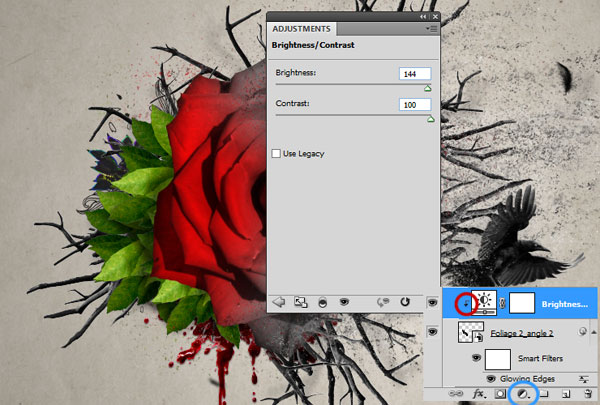
Ещё один корректирующий слой для листвы – Цветовой тон/Насыщенность (Hue/Saturation).
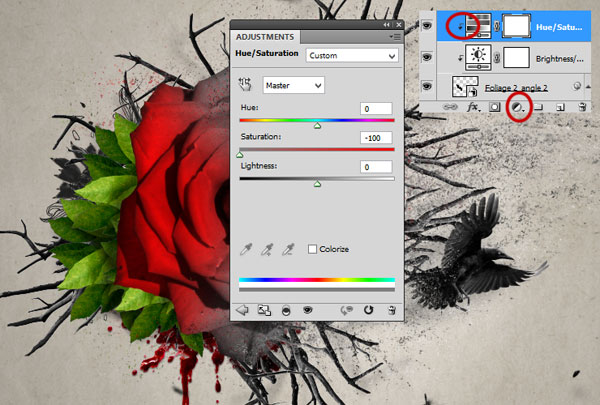
Создайте корректирующий слой Инверсия (Invert).

Шаг 40
Поверх всех слоёв создайте корректирующий слой Яркость/Контрастность (Brightness/Contrast).
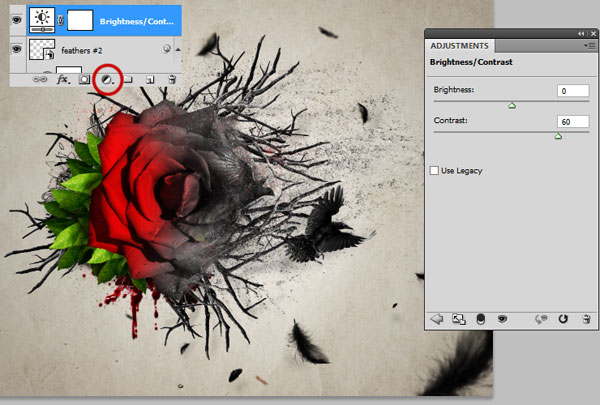
Цветная часть стала слишком контрастной. Чтобы исправить это, чёрной кистью закрасьте её на маске.
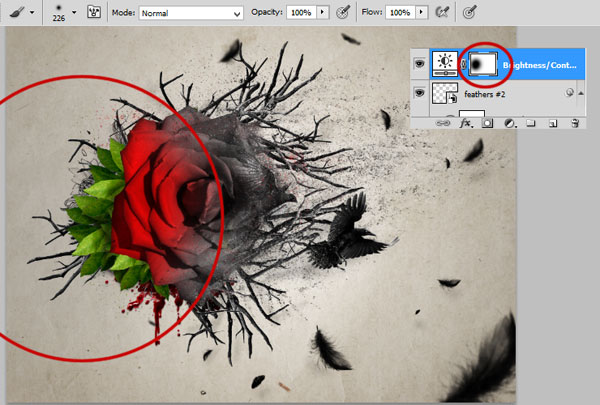
Шаг 41
Создайте корректирующий слой Цветовой баланс (Color Balance).
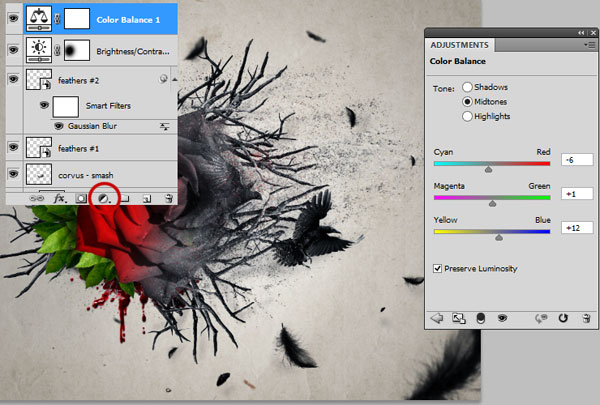
Шаг 42
Создайте слой-заливку Градиент (Gradient).
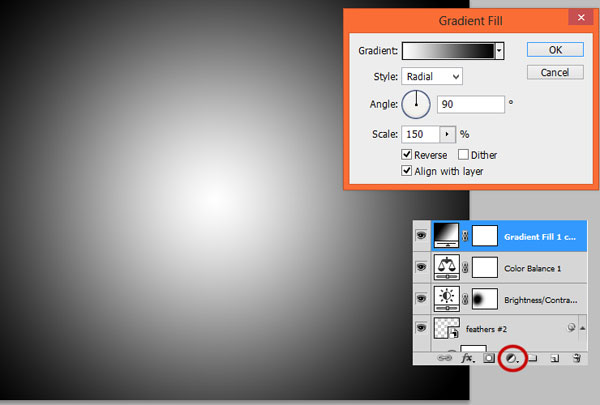
Уменьшите непрозрачность до 30% и установите режим наложения Перекрытие (Overlay).

Шаг 43
В завершение, создайте корректирующий слой Яркость/Контрастность (Brightness/Contrast).
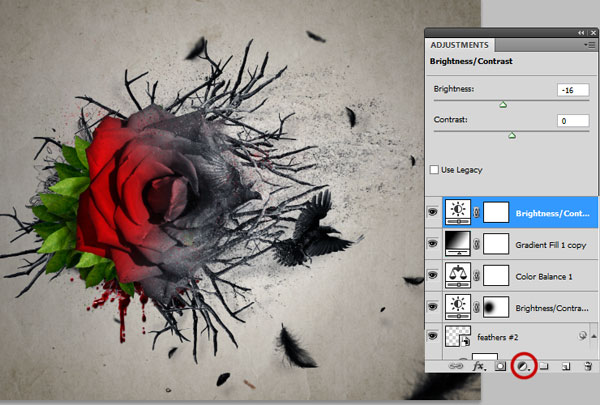
Конечный результат:

Автор: Monika Nowakowska
Источник: photoshoptutorials.ws
Комментарии 117
Desus, Almiz, Rem-Rem, СПАСИБО
Очень необычно вышло!
Очень понравилось!
Rainastya, отлично получилось!
замечательный результат!
Спасибо! Очень красиво! Только птичек я заменила на бабочек, они для меня символ скоротечности жизни
Рахмет! Қиын екен,бірақ ұнады.

Спасибо за урок!
Спасибо за урок!
Angol37, Отличная работа!
Спасибо)
Thank u ))
Спасибо за перевод!))
Очень понравилось, спасибо!
Спасибо, очень понравился урок
Очень очень понравился урок.
спасибо
Спасибо большое за урок и перевод! Было интересно выполнять. Некоторые моменты для себя открыла новые...
Спасибо за урок, немного помучилась с ветками, так как не получался шаг 6, сделала по своему.
Очень много тонкостей в этом уроке - полезно для обучения. Спасибо!
Урок очень красивый и интересный, но есть много лишних движений, как например с вырезанием веток и розы, ведь всегда можно воспользоваться "волшебной полочкой". Автору огромное спасибо за работу!
Классный и интересный урок, спасибо :)
Очень понравилось, спасибо )
хороший урок
Спасибо за урок)))
Спасибо
Спасибо за урок, была пара любопытных моментов. =)
Спасибо
Ооочень классный урок, спасибо ..))
Спасибо за урок!
Спасибо!
Спасибо за прекрасный урок) Подарила этот рисунок дорогому человеку и он назвал его "Жизнь..."